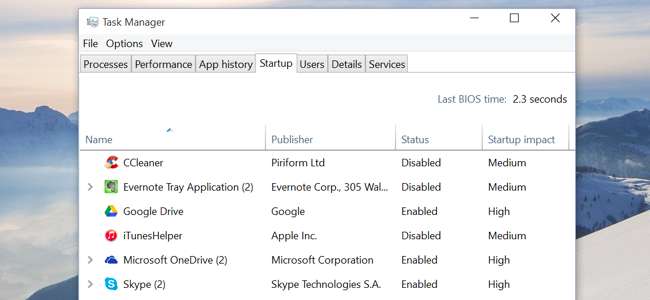
Windows 10, hemen hemen her Windows kullanıcısının kullanabileceği bir başlangıç uygulama yöneticisi sunar. İşletim sistemine entegre edilmiştir ve anlaşılması kolaydır - hatta hangi programların başlatmayı en çok yavaşlattığını gösterir.
Windows bilgisayarları, daha fazla masaüstü programı yükledikçe zamanla daha yavaş önyükleme eğilimindedir, bunların çoğu kendilerini başlangıç sürecine ekler ve bilgisayarınızı her başlattığınızda otomatik olarak başlar. Yeni Başlangıç yöneticisi işleri azaltmanıza yardımcı olur.
Windows 10’un Başlangıç Yöneticisine erişin
İLİŞKİLİ: Windows 7 Kullanıcıları için Windows 10'un Farklılıkları İşte
Bu özelliği Görev Yöneticisi'nde bulacaksınız. Açmak için görev çubuğunu sağ tıklayın (veya dokunarak üzerine uzun basın) ve Görev Yöneticisi'ni seçin.
Görev Yöneticisi'ni doğrudan açmak için Ctrl + Shift + Escape tuşlarına da basabilir veya Ctrl + Alt + Delete tuşlarına basıp Görev Yöneticisi'ni tıklayabilirsiniz.
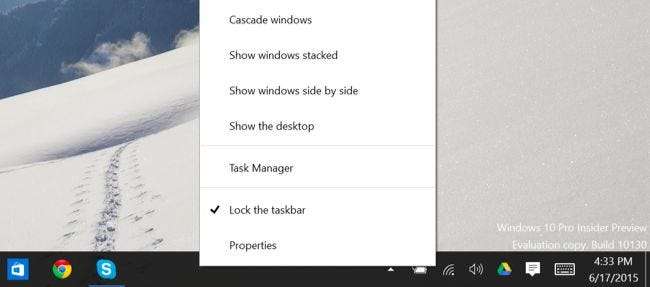
Görev Yöneticisi normalde sadece açık programların bir listesini gösterir, bu nedenle onu açtıktan sonra "Daha fazla ayrıntı" seçeneğini tıklamanız gerekir.
Görev Yöneticisinin tam arayüzüne eriştikten sonra Başlangıç sekmesini tıklayın.

Windows 10'da Başlangıç Programlarını Devre Dışı Bırakın
Başlangıç programı yöneticisinin anlaşılması, diğer başlangıç programı yöneticilerinden daha kolay olmalıdır. Bir programın adını solda uygulama simgesiyle birlikte, sağında da programın yayıncı adını göreceksiniz.
Ayrıca her bir başlangıç programının - Düşük, Orta veya Yüksek - "Başlangıç etkisini" de göreceksiniz. "Ölçülmedi" ifadesini görüyorsanız, bunun nedeni yeni eklenmiş olmasıdır ve Windows'un programın davranışını henüz gözlemleme şansı olmamıştır. Bilgisayarınızı yeniden başlatın ve bir etkinin göründüğünü göreceksiniz.
Bir programı devre dışı bırakmak için, programa tıklayın ve Devre Dışı Bırak düğmesine tıklayın - veya sağ tıklayıp Devre Dışı Bırak seçeneğine tıklayın.
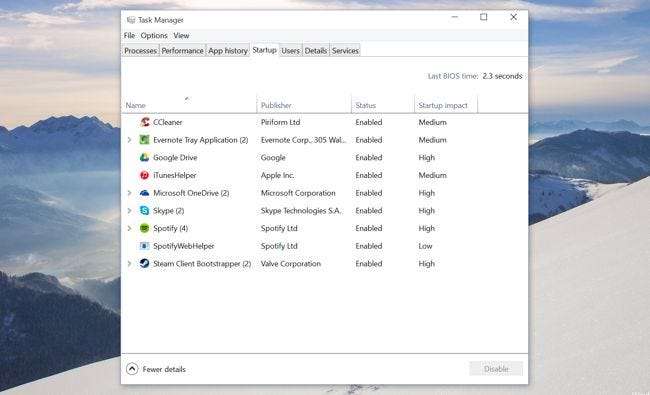
Buradaki asıl zorluk, neyin devre dışı bırakılacağına karar vermektir. Bazı programlar açıktır - örneğin, Dropbox veya Google Drive yüklüyse, normalde bilgisayarınız açıldığında başlar, böylece dosyaları senkronize edebilirler. Bunları devre dışı bırakabilirsiniz, ancak daha sonra arka planda dosyaları otomatik olarak senkronize etmezler. Burada Skype gibi bir sohbet programını devre dışı bırakabilirsiniz, ancak bilgisayarınızı başlattığınızda otomatik olarak oturum açmazsınız.
Diğer programlar, özellikle sistem yardımcı programları ve bilgisayarınızla birlikte gelen sürücü ile ilgili yazılımlar daha az açık olacaktır. Bunun çoğu üretici tarafından yüklenen önemsiz yazılım gereksizdir, ancak neyi devre dışı bıraktığınızı anlamak için biraz hızlı araştırma yapmak isteyebilirsiniz.
Ek yardım için, bir programı sağ tıklayıp "Çevrimiçi ara" yı seçebilirsiniz. Windows, programın adını ve .exe dosyasını içeren bir web arama sayfası açarak, programın tam olarak ne olduğunu ve emin değilseniz ne yaptığını belirlemenize olanak tanır. "Dosya konumunu aç" seçeneği, önyükleme sırasında bilgisayarınızdaki tam olarak hangi .exe dosyasının başladığını gösterecektir.
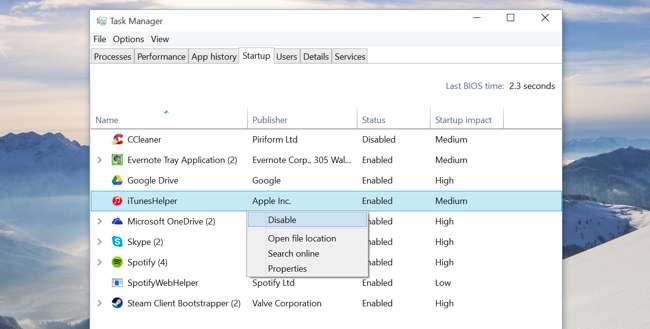
Windows 10 Bilgisayarı Daha Hızlı Önyükleme Yapmanın Daha Fazla Yolu
İLİŞKİLİ: Tam Zamanı: Neden Hemen Şimdi SSD'ye Yükseltmeniz Gerekiyor?
Bilgisayarınızı daha hızlı açmanın başka yolları da var. Bilgisayarınızda bir katı hal sürücüsü yoksa - özellikle mekanik bir sabit sürücüyle birlikte gelen Windows 7 dönemi bir bilgisayarı yükselttiyseniz - Windows 10 bilgisayarınızı katı hal sürücüsüne yükseltme dosyaları kaydetmeyi ve bunlara erişmeyi gerektiren diğer her şeyle birlikte önyükleme hızını önemli ölçüde artıracaktır. SSD, ortalama bir bilgisayarın alabileceği en önemli yükseltmedir ve evet, kesinlikle fark edeceksiniz.
Windows 10 ile gelen bilgisayarlar - Windows 8 ile gelen bilgisayarlar gibi - UEFI aygıt yazılımını kullan ve yalnızca bu nedenle daha hızlı önyükleme yapın. Windows 10'a yükseltilmiş daha eski bir bilgisayarda, birkaç BIOS ayarında ince ayar yaparak önyükleme hızında potansiyel olarak biraz tasarruf elde edebilirsiniz. Örneğin, BIOS'unuz sabit sürücünüzden önyüklemeden önce bilgisayarınızın DVD sürücüsünü veya ağ konumlarını her önyüklemenizde kontrol ederse, önyükleme sırasını değiştir ve önce sabit sürücüden önyüklenmesini sağlayın, bu da işleri hızlandıracaktır.
İLİŞKİLİ: 10 Windows Tweaking Mitleri Debunked
Diğer yaygın Windows ince ayar ipuçları her zaman yararlı olmayabilir . Yüklü üçüncü taraf uygulamalardan ağır hizmetler olmadıkça, sistem hizmetlerinin devre dışı bırakılması çoğu bilgisayarda dikkate değer bir gelişme sağlamaz. Windows 10, mekanik sürücüleri otomatik olarak birleştirir ve SSD'leri optimize eder, bu nedenle manuel olarak birleştirme konusunda endişelenmenize gerek kalmaz. Kayıt defterinizi temizlemek yardımcı olmaz. Daha yüksek bilgisayar hızları vaat eden "PC temizleyici" uygulamalar, geçici dosyaları kaldırıp disk alanını boşaltabilseler de, bu vaatleri yerine getirmez.

Başlangıç yöneticisi eklendi Windows 8'deki yeni Görev Yöneticisi , ancak çoğu Windows 10 kullanıcısı buna doğrudan Windows 7'den gelecektir. Görev Yöneticisinin tamamı Windows 7'den beri elden geçirildi ayrıca - eskisine alışkınsanız etrafta dolaşmakta özgürsünüz. Çalışan programlar ve tüm sistem için kaynak kullanımını görüntülemenin daha akıcı yollarını bulacaksınız.
Resim Kredisi: Aaron ve Ruth Meder Flickr'da







